
Αυτό το λογισμικό θα διατηρήσει τα προγράμματα οδήγησης σας σε λειτουργία και σε λειτουργία, διατηρώντας έτσι ασφαλή από συνηθισμένα σφάλματα υπολογιστή και αστοχία υλικού. Ελέγξτε τώρα όλα τα προγράμματα οδήγησης σας σε 3 εύκολα βήματα:
- Κατεβάστε το DriverFix (επαληθευμένο αρχείο λήψης).
- Κάντε κλικ Εναρξη σάρωσης για να βρείτε όλα τα προβληματικά προγράμματα οδήγησης.
- Κάντε κλικ Ενημέρωση προγραμμάτων οδήγησης για να λάβετε νέες εκδόσεις και να αποφύγετε δυσλειτουργίες του συστήματος.
- Το DriverFix έχει ληφθεί από το 0 αναγνώστες αυτόν τον μήνα.
Ανεξάρτητα από όλα τα ωραία πράγματα για τις συσκευές Surface Pro, ένα ενοχλητικό ζήτημα που πολλοί παραπονέθηκαν με τη συσκευή είναι αυτό του η οθόνη γίνεται κίτρινη. Τούτου λεχθέντος, η οθόνη Surface που γίνεται κίτρινη δεν είναι ακριβώς λάθος, δεδομένου ότι αυτό δεν είναι αποτέλεσμα ενός σφάλμα υλικού.
Αντίθετα, είναι προέλευσης λογισμικού και μια εσκεμμένη σχεδίαση που επιτρέπει μια άνετη εμπειρία ανάγνωσης. Με άλλα λόγια, η λειτουργία έχει σχεδιαστεί για να διασφαλίζει ότι υπάρχει λιγότερη πίεση στα μάτια κατά την ανάγνωση της οθόνης.
Τούτου λεχθέντος, υπάρχουν πάντα εκείνοι που θα προτιμούσαν την αρχική μπλε απόχρωση της οθόνης παρά το ανοιχτό κίτρινο και το καλό είναι ότι αυτό είναι πολύ εφικτό.
Λύσεις για την επίλυση προβλημάτων κίτρινης οθόνης σε συσκευές Surface
1. Απενεργοποιήστε το ενσωματωμένο φίλτρο μπλε φωτός
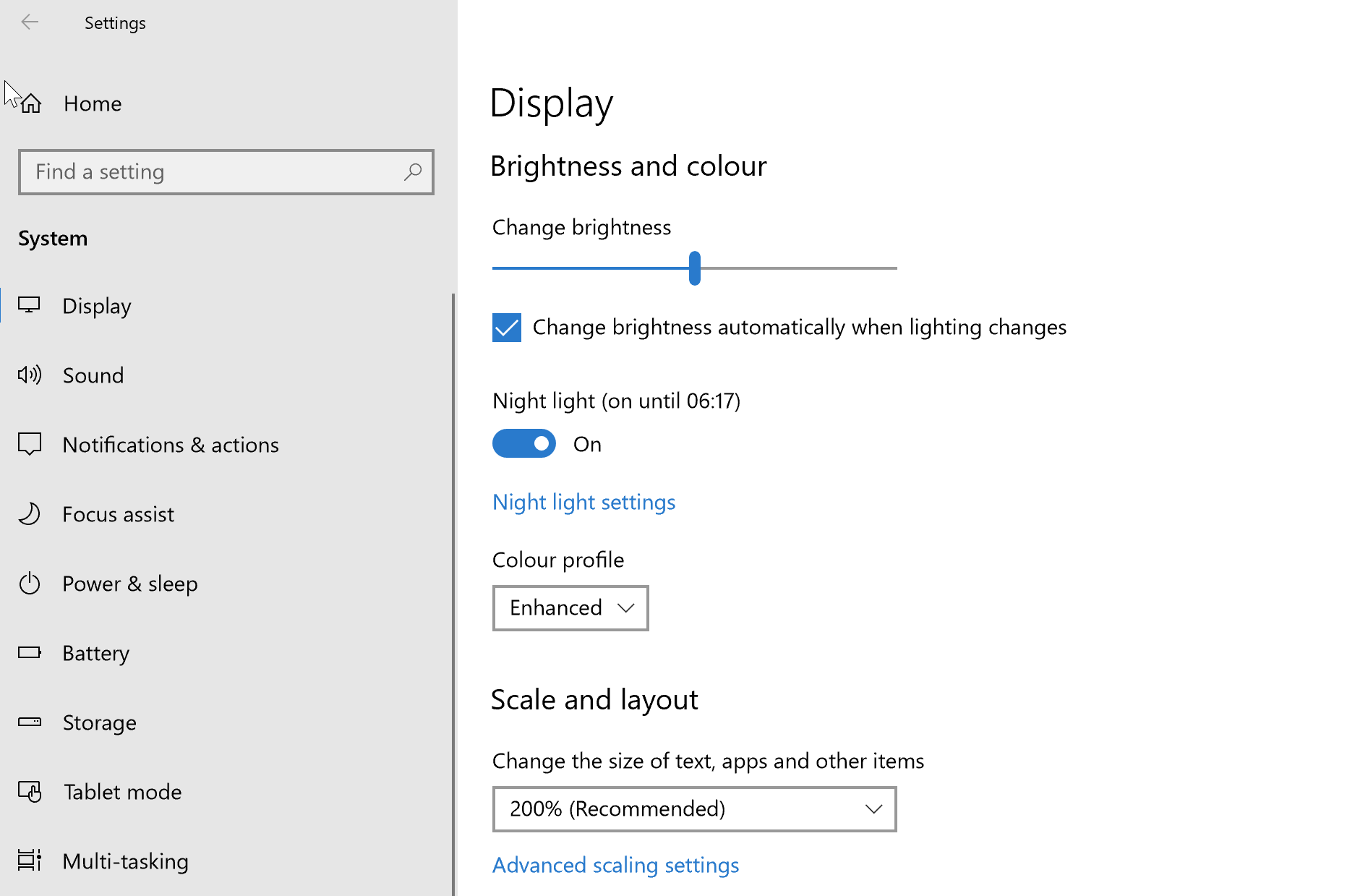
Αυτό συμβαίνει να είναι μια ενσωματωμένη δυνατότητα των Windows 10 και είναι στην πραγματικότητα εκεί για να βοηθήσει στην ανάγνωση χωρίς άγχος. Αυτό επιτυγχάνεται και πάλι από κόβοντας το μπλε φως σύμφωνα με μια πρόσφατη έρευνα που διαπίστωσε ότι το μπλε φως είναι επιβλαβές και είναι πραγματικά επιζήμιο για έναν καλό ύπνο.
Ωστόσο, εάν εξακολουθείτε να είστε αποφασισμένοι να απαλλαγείτε από την κιτρινωπή απόχρωση, ακολουθούν τα βήματα.
- Κάντε κλικ στο Αρχή > Ρυθμίσεις > Σύστημα.
- Επιλέγω Απεικόνιση από τις επιλογές στα αριστερά.
- Ελέγξτε για να δείτε εάν το Φωτάκι νυκτός έχει οριστεί στο Επί θέση.
- Μεταβάλλω Φωτάκι νυκτός στο Μακριά από θέση.
- Αυτό θα διασφαλίσει ότι έχετε την οθόνη σύμφωνα με την εργοστασιακή ρύθμιση.
Ωστόσο, συνιστάται να διατηρείται Το φως της νύχτας ανάβει για να βεβαιωθείτε ότι έχετε μικρότερο άγχος στα μάτια σας. Μπορείτε να κάνετε κλικ στο Ρύθμιση φωτός νύχτας για να βελτιώσετε τη λειτουργία σύμφωνα με τις προτιμήσεις σας, όπως να προσαρμόσετε το Θερμοκρασία χρώματος τη νύχτα ρυθμίστε προς τα αριστερά για να επιτρέψετε λιγότερο ορατή κίτρινη απόχρωση.
ο Ρύθμιση φωτός νύχτας Εν τω μεταξύ, έχει προγραμματιστεί να προσαρμόζεται αυτόματα στο χρονοδιάγραμμα του ηλιοβασιλέματος και της ανατολής που ισχύει στην περιοχή σας, αν και μπορείτε επίσης να ρυθμίσετε τις ώρες σας χειροκίνητα, αν το προτιμάτε.
2. Επαναφέρετε νέες εγκαταστάσεις λογισμικού
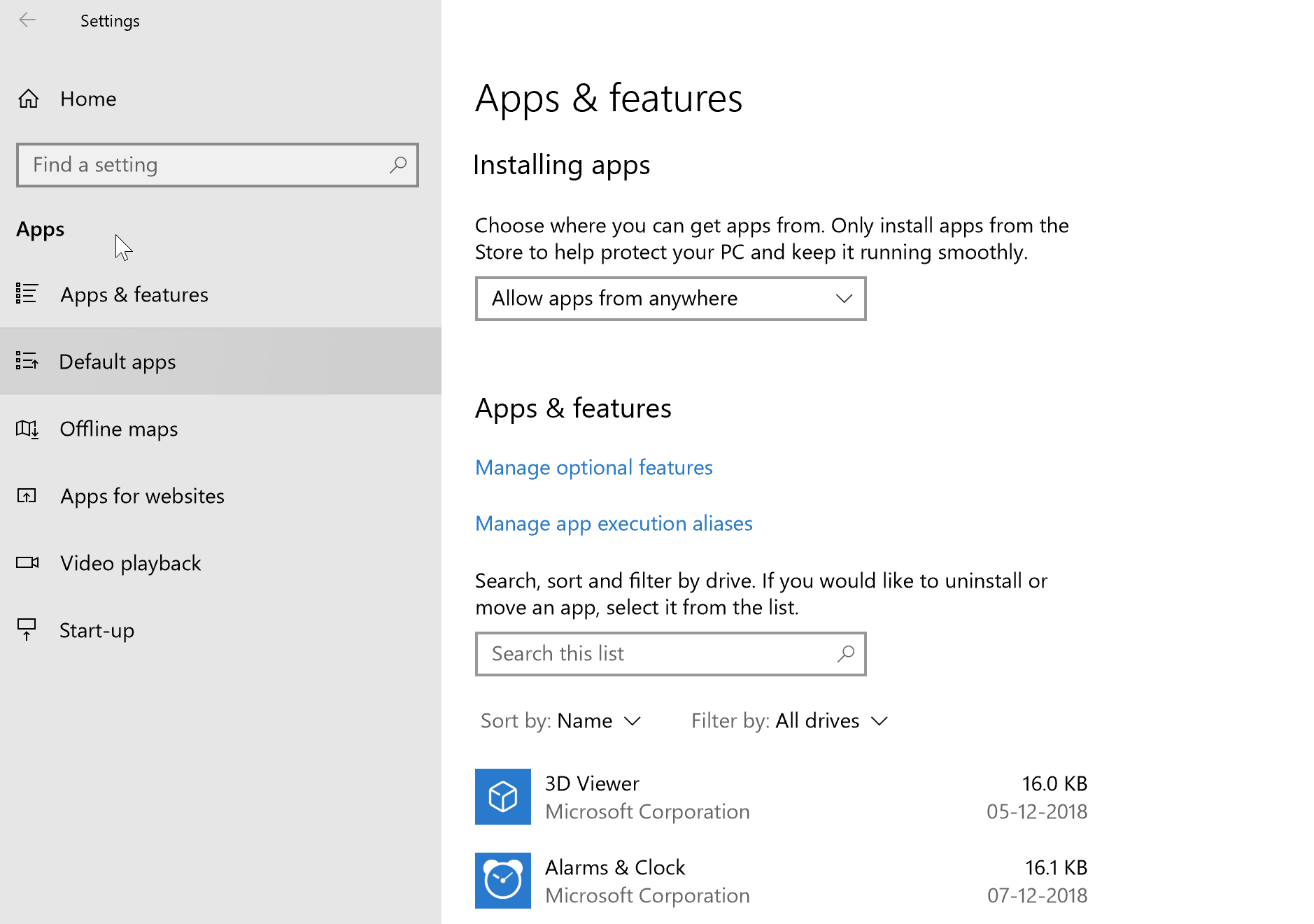
Ελέγξτε αν έχετε εγκαταστήσει νέο λογισμικό στο πρόσφατο παρελθόν. Αυτό ισχύει ιδιαίτερα εάν έχετε αρχίσει να βλέπετε την οθόνη Surface για να αρχίσει να κιτρινίζει μόνο πρόσφατα. Συγκεκριμένα, το λογισμικό ανάγνωσης ή e-reader συνοδεύεται από μια ειδική λειτουργία ανάγνωσης όπου το επιβλαβές μπλε φως απενεργοποιείται ενώ αφήνει το κίτρινο να έχει επικράτηση, κάνοντας έτσι την οθόνη να έχει κιτρινωπή απόχρωση.
Εάν συμβαίνει αυτό, ελέγξτε με τις συγκεκριμένες ρυθμίσεις λογισμικού για να δείτε εάν υπάρχει τρόπος να απενεργοποιήσετε την κίτρινη λυχνία. Ή, ως χειρότερο σενάριο, ίσως χρειαστεί να απεγκαταστήσετε το ίδιο το λογισμικό εάν η επιθυμία σας να απενεργοποιήσετε το κίτρινο φως είναι μεγαλύτερη από την ανάγκη να έχετε το λογισμικό στην πρώτη θέση.
Για απεγκατάσταση, ακολουθούν τα βήματα:
- Κάντε κλικ στο Αρχή > Ρυθμίσεις > Εφαρμογές
- Επιλέξτε τη συγκεκριμένη εφαρμογή και κάντε κλικ στο Κατάργηση εγκατάστασης.
- Ακολουθήστε τις οδηγίες στην οθόνη.
- ΣΧΕΤΙΖΟΜΑΙ ΜΕ: Πώς να μειώσετε την καταπόνηση των ματιών όταν χρησιμοποιείτε τον υπολογιστή σας Windows 10
3. Δημιουργήστε ένα νέο προφίλ χρωμάτων
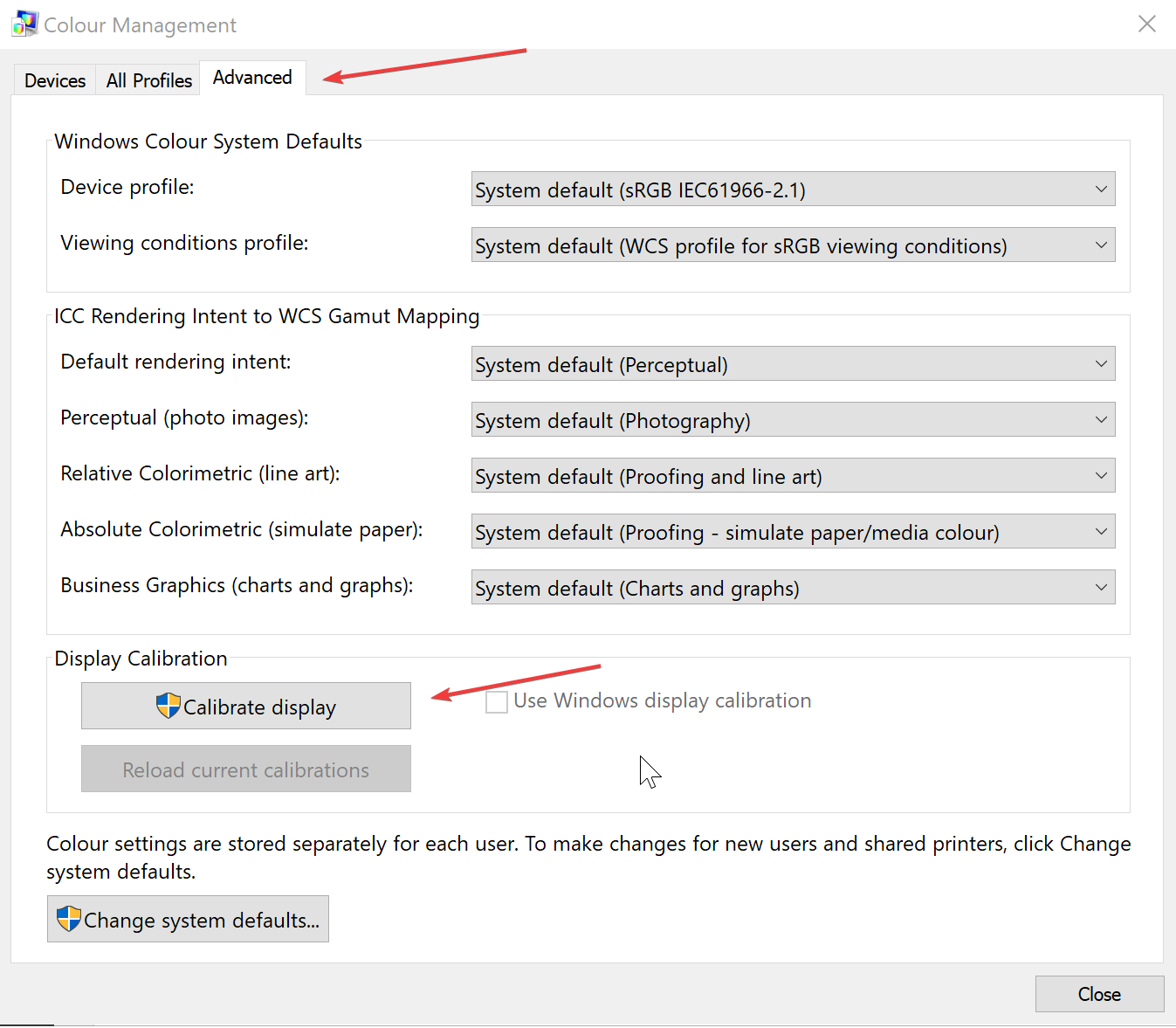
Έχετε πάντα την επιλογή να δημιουργήσετε ένα νέο προφίλ χρώματος, ένα που έχει ρυθμίσει τη θερμοκρασία χρώματος σε πιο ψυχρή θέση.
- Κάντε κλικ στο Αρχή > Ρυθμίσεις > Σύστημα.
- Κάντε κλικ στο Απεικόνιση από τις επιλογές στα αριστερά.
- Κάντε κλικ στο Προηγμένη οθόνη ρυθμίσεις από τη λίστα επιλογών που τοποθετούνται στο κάτω μέρος της σελίδας.
- Κάντε κλικ στο Ιδιότητες προσαρμογέα οθόνης για την οθόνη 1.
- Στο Ιδιότητες παράθυρα που ανοίγουν, επιλέξτε Διαχείριση χρωμάτων αυτί.
- Κάνε κλικ στο Διαχείριση χρωμάτων κουμπί.
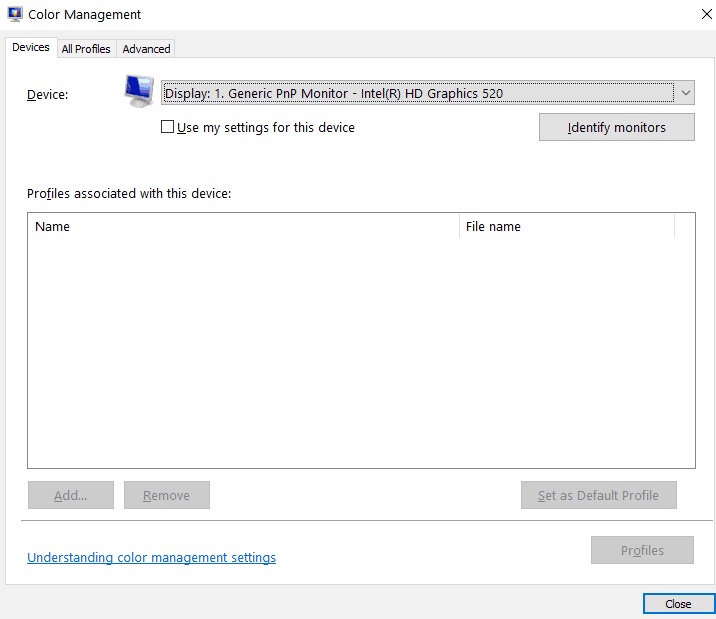
- Στο Διαχείριση χρωμάτων παράθυρο που ανοίγει, επιλέξτε Προχωρημένος αυτί.
- Στο Εμφάνιση Calibraton ενότητα, κάντε κλικ στο Βαθμονόμηση οθόνης.
- Κάντε κλικ Επόμενο στα παράθυρα που ανοίγουν στη συνέχεια.
- Στο 5η σελίδα, κάντε κλικ στο Παραλείπω ρυθμίσεις φωτεινότητας. Με αυτόν τον τρόπο, θα μεταβείτε στις προεπιλεγμένες ρυθμίσεις βαθμονόμησης.
- Κάντε κλικ στο Φινίρισμα. Με αυτόν τον τρόπο, μόλις δημιουργήσατε ένα νέο προφίλ χρώματος όπου τα λευκά έχουν περισσότερο από τη γαλάζια απόχρωση και λιγότερο από κίτρινο.
Έτσι, αυτό αποτελεί μια ολοκληρωμένη συλλογή όλων όσων πρέπει να κάνετε εάν η οθόνη Surface γίνει κίτρινη.
Επίσης, ακολουθούν ορισμένοι επιπλέον πόροι για να ανατρέξετε:
- Ροζ οθόνη θανάτου σε υπολογιστή [FIX]
- ΛΥΣΗ: Κόκκινη απόχρωση των Windows 10 στην οθόνη
- Πράσινη οθόνη θανάτου στα Windows 10 [FIX]
![Νεκρά σημεία στην οθόνη αφής σε συσκευές Surface Pro [EXPERT FIX]](/f/b0c0bc493a73fdddcf427674d9da7387.jpg?width=300&height=460)

